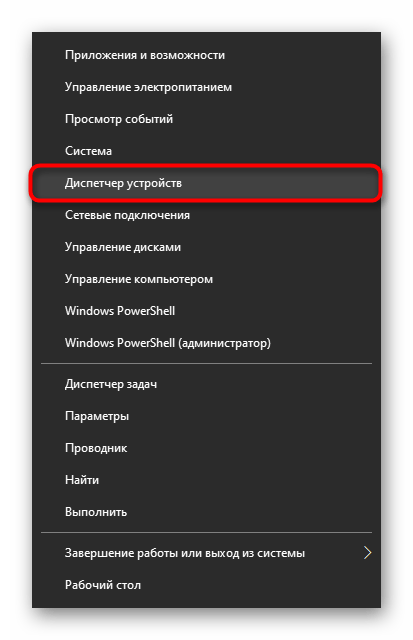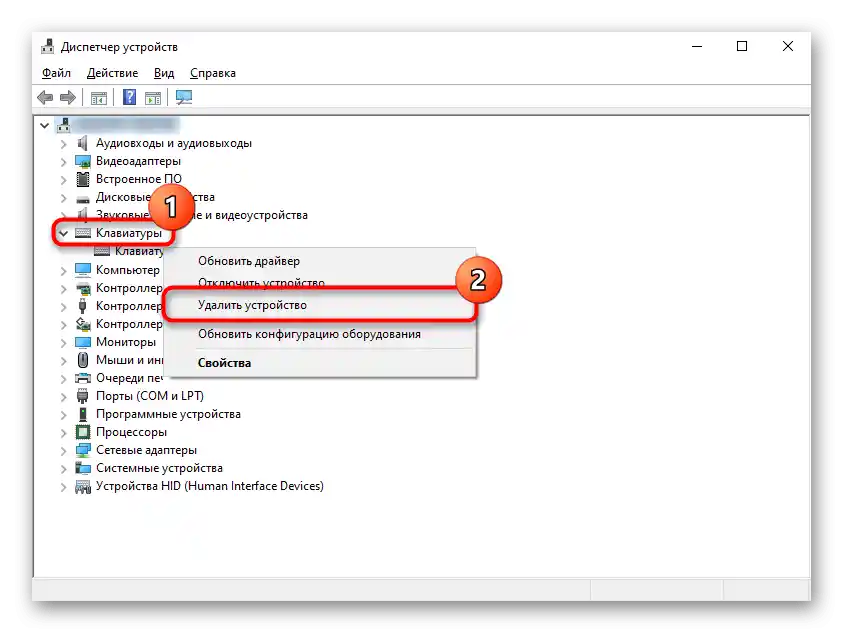محتوا:
دلیل 1: حالت کیبورد
اگر بلوکهای کلید F1 — F12 یا بلوک عددی کار نمیکنند، کافی است حالت کیبورد را تغییر دهید.
- F1 — F12: در لپتاپهای مدرن معمولاً بهطور پیشفرض حالت "Action Keys" تنظیم شده است، به همین دلیل با فشار دادن هر یک از کلیدهای این ردیف، عملکرد چندرسانهای آن فعال میشود. به عنوان مثال، با فشار دادن F6، صدا خاموش میشود، اما این عمل ممکن است آن چیزی نباشد که شما از کلید انتظار داشتید. برای انجام عملکرد اصلی آن، باید از ترکیب کلیدهای Fn + F6 استفاده کنید. شما همیشه میتوانید این حالت را تغییر دهید تا با فشار دادن Fn + کلید F، عمل چندرسانهای انجام شود، نه عملکرد اصلی. این کار را میتوانید با استفاده از مطالب موجود در لینک زیر انجام دهید.
- بلوک عددی: لپتاپهایی که استفاده از بلوک عددی را به صورت ردیفهای جداگانه با کلیدها یا مقادیر اضافی در کلیدهای حروف پیشبینی میکنند، میتوانند کار آنها را خاموش و روشن کنند، معمولاً با فشار دادن کلید Num Lock. برای اطلاعات بیشتر درباره سایر گزینههای فعالسازی بلوک عددی، به مطلب موجود در لینک بعدی مراجعه کنید.
دلیل 2: کثیفی کیبورد
شایعترین دلیلی که باعث میشود برخی کلیدها در کیبورد که به صورت تصادفی از یکدیگر فاصله دارند، دیگر عمل نکنند، کثیفی آن است.در این حال، ممکن است متفاوت باشد:
- زیر کلید زبالهای وجود دارد، مانند خردهنان، گرد و غبار، و مو؛
- مایع روی کیبورد ریخته شده است؛
- کلید چسبیده است، که احتمالاً به دلیل مایعی است که به داخل آن نفوذ کرده است.
با توجه به دلیل، شما میتوانید متوجه شوید که چه کاری باید انجام دهید. در صورت کثیف بودن کیبورد (گاهی اوقات ذرات خارجی قابل مشاهده نیستند، اما اگر خود کلید را بردارید، معمولاً بقایای غذا، موی حیوانات، گرد و غبار و چربی جمع شده پیدا میشود) کافی است آن را به آرامی تمیز کنید و بررسی کنید که آیا کلید کار میکند یا نه.
جزئیات بیشتر: تمیز کردن کیبورد در خانه
اگر کیبورد با مایع ریخته شده است، ممکن است به شدت آسیب دیده باشد. در هر صورت، نیاز به باز کردن و تمیز کردن اتصالات از بقایای مایع، اکسیداسیون و دیگر عواقب منفی دارد. اما باید درک کرد که این همیشه مؤثر نیست، زیرا کمک به "قطعات" باید بلافاصله پس از ریختن مایع انجام شود. در بهترین حالت، کیبورد ممکن است خراب شود و در بدترین حالت، مایع به مادربرد نفوذ کرده و آن را خراب کند. ما وضعیت خرابی را در دلیل 6 به طور مفصل بررسی کردهایم.
اگر دانش و اعتماد به نفس کافی دارید، میتوانید لپتاپ را خودتان باز کرده و کیبورد را تمیز کنید. به همه کسانی که هرگز با چنین عملیاتی مواجه نشدهاند و از خراب کردن چیزی میترسند، بهتر است به مرکز خدمات مراجعه کنند. مشکل را به تکنسین بگویید — ممکن است بتوانید با تمیز کردن ساده نواحی آسیبدیده مشکل را حل کنید.
جزئیات بیشتر: چه کار باید کرد با کیبوردی که مایع روی آن ریخته شده

کلیدهای چسبیده معمولاً ناشی از مایعاتی مانند چای شیرین هستند، اما گاهی اوقات نتیجه دلایل دیگر نیز میباشند، بنابراین حتماً عملکرد تمام کلیدها، به جز حروف و اعداد، را بررسی کنید — ممکن است یکی از آنها مانع عملکرد صحیح بقیه شود. بهترین کار این است که از طریق خدمات آنلاین ویژه این کار را انجام دهید.
جزئیات بیشتر: بررسی کیبورد آنلاین
دلیل 3: خطاهای نرمافزاری
اغلب مشکلات در فشار دادن برخی کلیدها ناشی از نرمافزاری است که بر روی کامپیوتر کاربر نصب شده است.فهرست کردن چنین نرمافزاری ممکن نیست، بنابراین کاربر باید بهطور مستقل بررسی کند که آیا هر یک از برنامههای نصبشده، بهویژه برنامههای در حال اجرا، میتوانند بر عملکرد کیبورد تأثیر منفی بگذارند یا خیر. بهعنوان مثال، برخی از افراد حتی پس از نصب درایور کارت گرافیک GeForce Experience، دکمههای تصادفی را نمیتوانستند فشار دهند. یعنی، همانطور که میدانید، ممکن است حتی آن نرمافزاری که هرگز به فکر بررسی آن نمیافتید، مقصر مشکل باشد.
در درجه اول، "تاریخچه پزشکی" مهم است: به یاد بیاورید که چه چیزی را بهتازگی نصب یا بهروزرسانی کردهاید. احتمالاً یکی از برنامههای نصبشده منبع مشکل بوده است. کار آن را متوقف کنید و اگر این کار کمکی نکرد، یک راهاندازی "پاک" از سیستمعامل انجام دهید:
- با استفاده از کلیدهای Win + R پنجره "اجرا" را باز کنید، سپس
msconfigرا بنویسید و بعد Enter یا "OK" را فشار دهید. - در برگه "عمومی" گزینه "راهاندازی انتخابی" را انتخاب کنید و فقط تیک گزینه "بارگذاری خدمات سیستمی" را بگذارید و تیک دوم را بردارید.
- به برگه "خدمات" بروید، تیک گزینه "عدم نمایش خدمات مایکروسافت" را بزنید، سپس روی "غیرفعال کردن همه" کلیک کنید. حالا کامپیوتر را ریستارت کنید و بررسی کنید که آیا کلیدها کار میکنند یا خیر. اگر بله، مقصر را در میان خدمات غیرفعال شده جستجو کنید و بهطور انتخابی بخشی از آنها را فعال کنید.
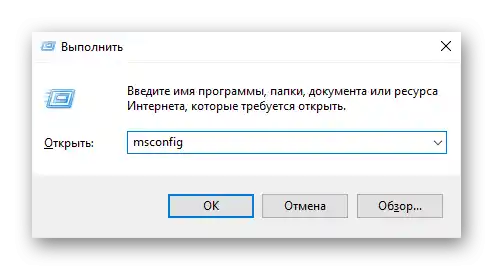
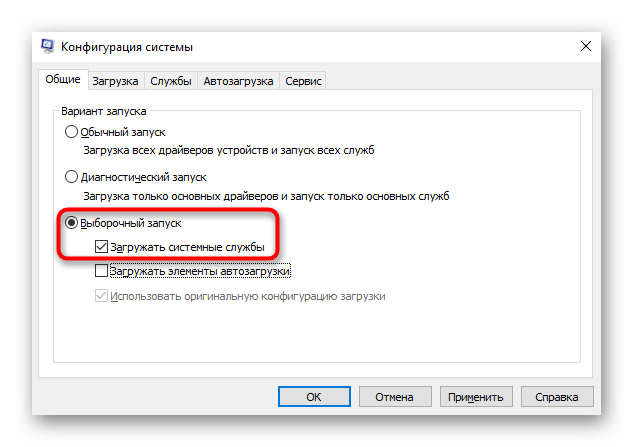
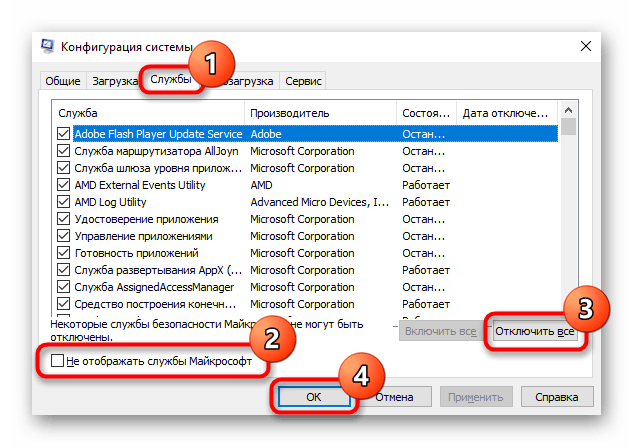
در صورت بارگذاری ناموفق، مشکل را باید در میان رکوردهای راهاندازی خودکار جستجو کنید.کاربران ویندوز 7، در همین برنامه، میتوانند به تب "راهاندازی خودکار" بروند و بر روی دکمه "غیرفعال کردن همه" کلیک کنند.
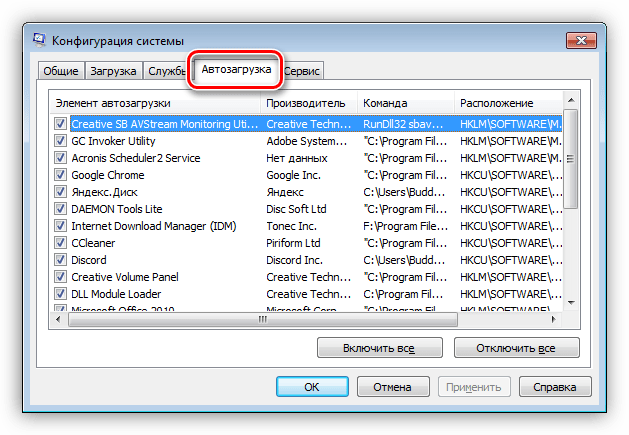
دارندگان ویندوز 10 باید برای این منظور "مدیریت وظایف" را باز کنند، به عنوان مثال با استفاده از کلیدهای Ctrl + Shift + Esc. در آنجا به تب "راهاندازی خودکار" بروید و تمام برنامههایی که هیچ تأثیری بر عملکرد رایانه ندارند (احتمالاً این شامل تمام لیست راهاندازی خودکار میشود) را غیرفعال کنید. برای این کار هر فرآیند را با ماوس انتخاب کرده و بر روی دکمه "غیرفعال کردن" کلیک کنید.
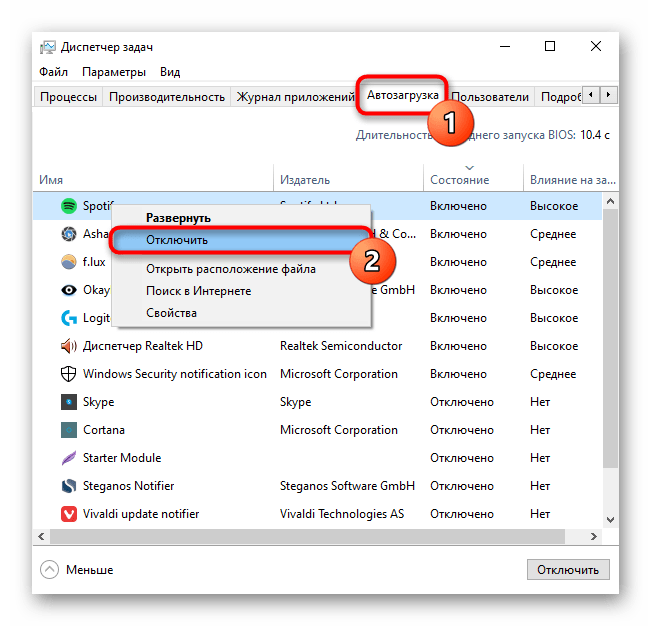
مشکل ممکن است ناشی از بهروزرسانی ناموفق سیستمعامل باشد. اگر بهروزرسانی به تازگی بر روی رایانه انجام شده باشد، آن را به حالت قبل برگردانید. در "ده" برای این کار یک ویژگی راحت وجود دارد:
- برنامه "تنظیمات" را باز کنید.
- به بخش "بهروزرسانی و امنیت" بروید.
- از طریق تب سمت چپ به "بازیابی" بروید، جایی که بلوک "بازگشت به نسخه قبلی ویندوز 10" را خواهید دید. شما 10 روز از زمان نصب بهروزرسانی فرصت دارید، پس از آن بازگشت غیرممکن خواهد بود. بلافاصله بر روی "شروع" کلیک کنید تا به بازگشت بپردازید، یا ابتدا با استفاده از دکمه لینک "بیشتر" اطلاعات بیشتری درباره این عمل کسب کنید.
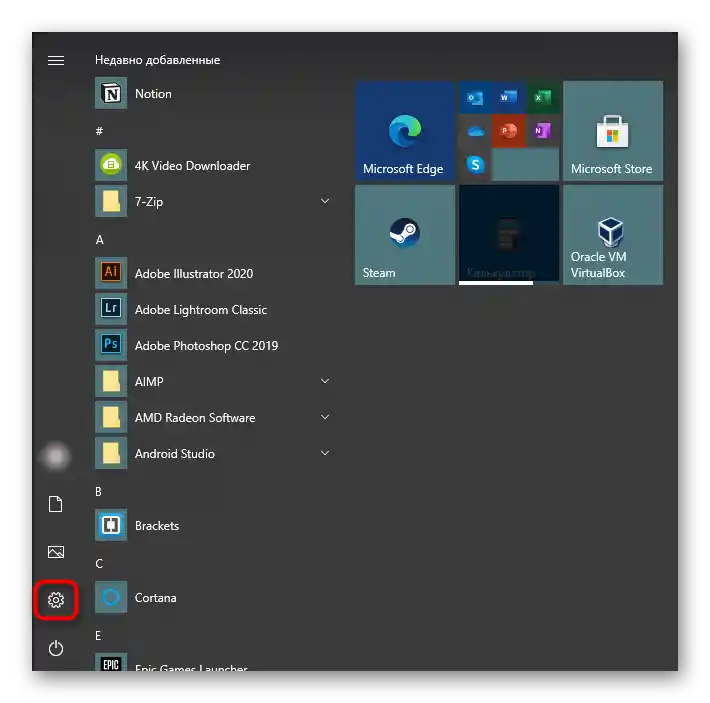
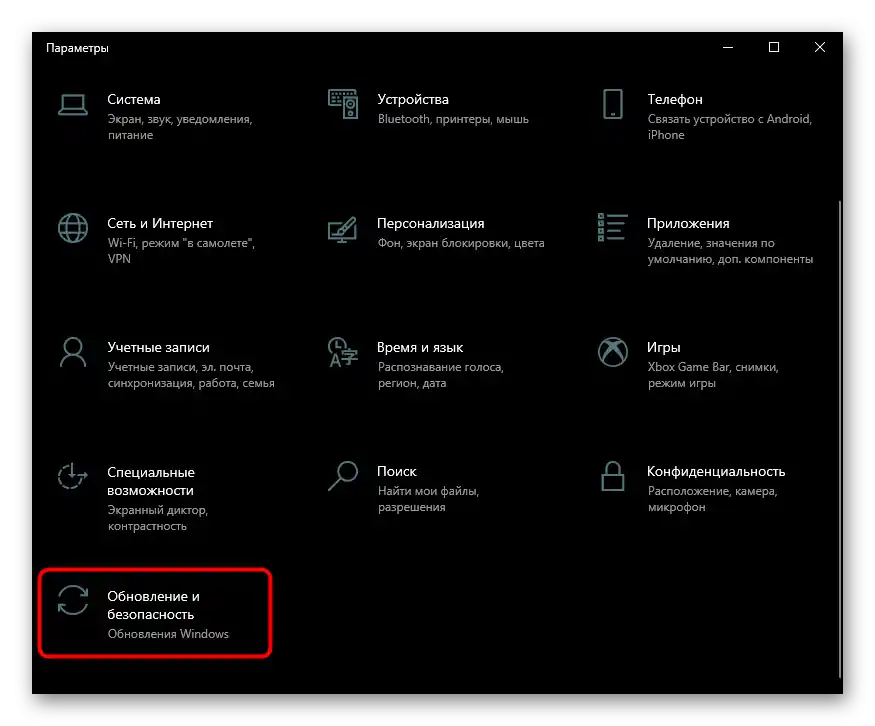
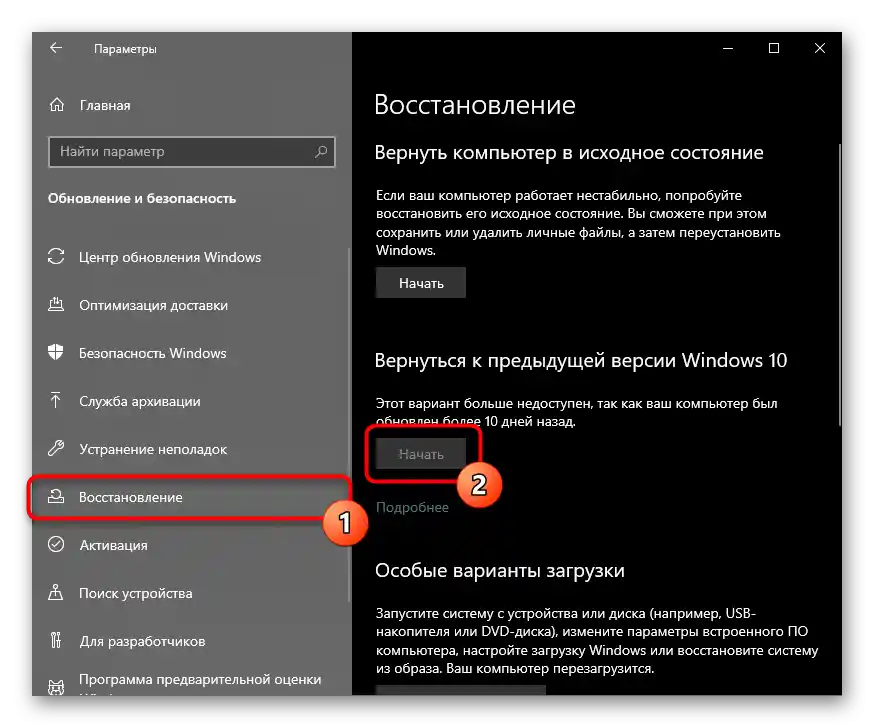
راهنماهای دیگر ما نیز میتوانند به شما کمک کنند.
همچنین بخوانید:
حذف بهروزرسانیها در ویندوز 10 / ویندوز 7 (KB)
بازگرداندن به حالت اولیه ویندوز 10 / ویندوز 7
دلیل 4: ویروس
بسیاری از اوقات ویروسها به این روش عملکرد رایانه را مختل میکنند. مواردی که نرمافزارهای مخرب اجازه نمیدهند کاربر بهطور عادی متن را تایپ کند یا اقدامات دیگر را انجام دهد، هر ساله وجود دارد، بنابراین ما به شدت توصیه میکنیم رایانه خود را با استفاده از نرمافزارهای امنیتی بررسی کنید. برای نتیجه دقیقتر، بهتر است از برنامههای شخص ثالث استفاده کنید، نه از Windows Defender که در سیستم تعبیه شده است.در مورد اینکه کدام ابزارها و برنامهها برای انجام این هدف بهترین هستند، در مطلب دیگری توضیح دادهایم.
جزئیات بیشتر: مبارزه با ویروسهای کامپیوتری
{img id='2816' origFName='/wp-content/uploads/2017/12/Antivirusnaya-utilita-dlya-lecheniya-kompyutera-Kaspersky-Virus-Removal-Tool.png' transFName='' alt=''}دلیل ۵: نقص
اگر لپتاپی که کلیدهای آن کار نمیکند، جدید است، با احتمال زیاد میتوان گفت که شما یک نمونه معیوب دریافت کردهاید. البته باید درک کرد که حتی در یک لپتاپ جدید به دلیل بیتوجهی کاربر ممکن است ویروسی وجود داشته باشد یا ممکن است قبلاً به آن آب ریخته شده باشد. موضوع در حال حاضر در مورد دستگاهی است که تقریباً بلافاصله پس از خرید یا پس از مدت کوتاهی با استفاده بسیار محتاطانه از نظر فیزیکی و نرمافزاری به درستی کار نمیکند.
در صورت داشتن وضعیت گارانتی حتماً به فروشگاهی که دستگاه را از آن خریداری کردهاید مراجعه کنید. ممکن است آن را برای تشخیص ببرند یا شما را به مرکز خدمات ارجاع دهند، جایی که لپتاپ به همین شکل برای بررسی برداشته میشود. در چنین وضعیتی، تنها کاری که باید انجام دهید، انتظار برای تصمیمگیری از سوی متخصصان است.
همین قوانین در مورد دستگاههایی که به تازگی از مرکز خدمات گرفته شدهاند نیز صدق میکند. در نتیجه خطا در تعمیر یا مونتاژ ممکن است کیبورد آسیب ببیند (بیشتر اوقات فلت آن) و اصلاح این مشکل باید توسط تعمیرکارانی که خطا کردهاند انجام شود. بنابراین به همان اندازه به جایی که قبلاً لپتاپ را برای تعمیر تحویل دادهاید مراجعه کنید — این نقص باید به صورت رایگان اصلاح شود.
دلیل ۶: خرابیهای سختافزاری
یکی از دلایل رایج مشکلات کیبورد، مشکلات سختافزاری است که ممکن است در حین استفاده به وجود آمده باشد یا پس از برخی از تأثیرات از سوی کاربر. در ادامه فهرستی از وضعیتهای ممکن را که میتواند بر روی قطعه تأثیر منفی بگذارد، ذکر میکنیم.
- مشکلات با فلت. فلت، کابلی است که قطعات را به مادربرد متصل میکند و ممکن است به دلایل مختلف آسیب ببیند. اغلب اوقات، این کابل به مرور زمان جدا میشود و در این صورت نیاز به باز کردن لپتاپ و دوباره وصل کردن آن است. فلت ممکن است خم شود که به همین دلیل کیفیت انتقال سیگنال آسیب میبیند و برخی از کلیدها دیگر عمل نمیکنند.موارد ذکر شده ممکن است ناشی از مونتاژ سهلانگارانه کارخانه باشد که معمولاً در مراحل اولیه استفاده از لپتاپ بروز میکند و نیازی به اصلاح نقص بهصورت خودسرانه نیست — لپتاپ را تحت گارانتی تحویل دهید. میتوانید خودتان کابل دستگاه قدیمی را دوباره وصل کنید، اگر دانش کافی دارید، و در غیر این صورت به متخصصان مراجعه کنید.
باید در نظر داشت که کابل ممکن است دچار اتصال کوتاه یا فرسودگی جزئی شود و در این صورت احتمالاً آن را به همراه کیبورد تعویض خواهند کرد. کاربران با تجربه گاهی خودشان کابلها را بدون تعویض کامل کیبورد اصلاح میکنند، اما اگر شما به این دسته تعلق ندارید، توصیه میکنیم آزمایش نکنید تا بهطور تصادفی عملکرد کل لپتاپ را مختل نکنید.
![نمونهای از کیبورد لپتاپ با فلت]()
کابل ممکن است در حین دخالت کاربر آسیب ببیند، مثلاً زمانی که فرد لپتاپ را برای اقدامات دیگر باز کرده و کابل را بهطور کامل وصل نکرده یا بهدرستی قرار نداده است (باید دقت کنید که کابل بهطور صحیح در کانکتور قرار گیرد)، که باعث میشود کابل فشرده شود. البته، در اینجا هیچ راهی جز شروع دوباره به باز کردن و مونتاژ دقیق وجود ندارد. همچنین توصیه میکنیم از چسب دوطرفه فومی استفاده کنید و محل خمیدگی را با آن بپوشانید. سایر ویژگیهای صحیح قرار دادن کابل را در ویدیوهای مربوط به مونتاژ صحیح لپتاپها جستجو کنید — این بهطور قابل توجهی احتمال فرسودگی را کاهش میدهد.
اقدامات نامنظم و نیروی فیزیکی بیش از حد در حین باز کردن لپتاپ نیز منجر به آسیب کابل میشود و فرد را مجبور به تعمیر آن یا تعویض کامل کیبورد میکند. اگر مایعی ریختهاید، کابل نیز ممکن است آسیب ببیند که در اکثر موارد نیاز به تعویض کل کیبورد را به همراه دارد.
- مشکلات با مادربرد. در صورت عدم وجود مشکلات قابل مشاهده با کابل، بررسی مادربرد منطقی است. معمولاً در تأمین برق دچار اختلال میشود و هر دستگاهی، از جمله کیبورد، ممکن است بهخاطر این موضوع آسیب ببیند. رفتار کلی لپتاپ نیز بهطور غیرمستقیم این موضوع را تأیید میکند: اگر با کارکرد ناپایدار آن مواجه هستید، مثلاً خاموش شدنهای ناگهانی، این بهطور فعالتری نشان میدهد که باید ریشه مشکلات را در مادربرد جستجو کنید.با این حال، تنها یک متخصص میتواند چنین چیزی را تشخیص دهد و به بقیه توصیه میکنیم که به مرکز خدمات مراجعه کنند.
- عیبهای سایر اجزا. این شامل سایش طبیعی فلت یا اکسید شدن مسیرهای الکتریکی (بیشتر به دلیل ریختن مایعات روی لپتاپ) و شکستن کلید روی کیبورد است. مورد آخر در صورت وجود چند کلید غیرعملکردی نادر است، اما اگر چیزی سنگین روی کیبورد بیفتد، به آن ضربه بزنید یا سعی کنید بهطور غیرمحتاطانه کلیدها را برای تمیز کردن از جا درآورید، کاملاً ممکن است. کسانی که میخواهند بدون مداخله متخصص مشکل را حل کنند، میتوانند سعی کنند مسیرهای معیوب را با دست خود تعمیر کنند، مثلاً با استفاده از چسب الکتریکی یا سایر وسایل در دسترس. در مورد کلیدها، اوضاع بسیار پیچیدهتر است، زیرا تعمیر ساختار آنها اغلب بسیار دشوار است و اگر مهارت کافی ندارید یا چنین امکانی وجود ندارد، بهتر است لپتاپ را به تعمیر بسپارید یا یک کیبورد دستدوم از همان مدل لپتاپ که بهصورت قطعهای فروخته میشود، خریداری کرده و برخی کلیدها را بهدقت تعویض کنید.
همچنین بخوانید:
تعویض کلیدها روی کیبورد لپتاپ
چگونه نام لپتاپ خود را بدانید - منبع مصرف شده. باید درک کرد که هر دستگاهی یک حد عمر مفید دارد و اگر لپتاپ شما جدید نیست و شما بهطور مکرر از کیبورد استفاده کردهاید، احتمالاً آن دیگر عمر مفید خود را سپری کرده است.در آنجا معمولاً چیزی برای تعمیر وجود ندارد، بهتر است آن را با یک مدل جدید مشابه تعویض کنید.
همچنین بخوانید:
عیبهای اصلی مادربرد
راهنمای تشخیص مادربرد کامپیوتر
همچنین بخوانید: تعویض صحیح کیبورد در لپتاپ
اطلاعات اضافی
علاوه بر اطلاعات اصلی، میخواهیم بر این نکته تأکید کنیم که گاهی اوقات ممکن است بر عملکرد کیبورد تأثیر بگذارد و همچنین درباره نحوه استفاده از لپتاپ قبل از تعویض کیبورد.
روشهای خاص بررسی کیبورد
از آنجا که وضعیت مورد نظر ممکن است ناشی از اشکالات نرمافزاری باشد، لازم است این شک را به طور کامل رد کنید یا آن را تأیید کرده و به تشخیص سختافزاری پیچیدهتر و پرهزینهتر نروید.
- اگر کلیدهایی که میتوانند در BIOS استفاده شوند کار نمیکنند، آنها را در آنجا بررسی کنید. این شامل کلیدهای جهت، ردیف F، Enter، +/-, Esc یا خود کلید ورود به BIOS است. زمانی که یک کلید خاص حتی در BIOS پاسخ نمیدهد، میتوان با احتمال بیشتری درباره خرابی سختافزاری آن قضاوت کرد.
همچنین بخوانید: چگونه به BIOS در لپتاپ وارد شویم Acer / MSI / Lenovo / Samsung / ASUS / Sony Vaio / HP
با این حال، چنین چیزی ممکن است به دلیل "نصب نادرست" بهروزرسانیهای BIOS نیز اتفاق بیفتد. اگر اخیراً فریمور آن را بهروزرسانی کردهاید، احتمال دارد که همین موضوع باعث بروز مشکل شده باشد. اولین کاری که باید امتحان کنید، بازنشانی تنظیمات آن است.
جزئیات بیشتر: تنظیمات BIOS را بازنشانی کنید
دومین گزینه — بازگشت به نسخه قبلی.
جزئیات بیشتر: بازگشت BIOS به نسخه قبلی
میخواهیم شما را از ناامنی این اقدامات آگاه کنیم. شما با فریمور خود در معرض خطر هستید و عواقب ممکن است به این منجر شود که کامپیوتر به سادگی روشن نشود. حتماً اطلاعات بیشتری درباره روند بهروزرسانی BIOS کسب کنید تا انجام آن را ایمن کنید.
- اگر شما یا آشنایانتان هر کیبوردی با رابط USB یا Bluetooth دارید، از آن برای مدت زمان کوتاهی در حین بررسی استفاده کنید.با اتصال یک دستگاه خارجی، شروع به فشار دادن کلیدهایی کنید که روی کیبورد داخلی عمل نمیکنند. اگر آنها کار میکنند، به نظر میرسد که مشکل از نوع سختافزاری است و نه نرمافزاری. شما همچنین میتوانید با آن کار کنید تا زمانی که لپتاپ را برای تعمیر بدهید.
- اگر دو سیستمعامل روی کامپیوتر دارید، حتماً سیستم دوم را راهاندازی کنید و بررسی کنید که آیا کلیدهای مشکلدار در آنجا کار میکنند یا خیر. برای این منظور، هر توزیع سیستمعاملی که از فلش اجرا میشود نیز مناسب است. گزینه دیگری که دارید این است که از فلش بوتی استفاده کنید که با آن میتوانید بدون نصب مجدد سیستمعامل، کنسول را در محیط بازیابی باز کرده و کلیدها را آنجا بررسی کنید.
- نصب مجدد درایور کیبورد. این توصیه به ندرت به کسی کمک میکند، اما انجام آن ارزش دارد. احتمال کمی وجود دارد که فایلهای درایور به دلیل مشکلات هارد دیسک آسیب دیده باشند یا بهدرستی دانلود/نصب نشده باشند.
- برنامه "مدیر دستگاهها" را باز کنید و این برنامه را از طریق جستجو در "منوی شروع" پیدا کنید یا با کلیک راست روی آن، آن را باز کنید.
- بخش "کیبوردها" را گسترش دهید: احتمالاً تنها یک مورد وجود دارد که باید روی آن کلیک راست کرده و "حذف" (یا "حذف دستگاه") را انتخاب کنید.
- عمل را تأیید کنید و سپس لپتاپ را ریستارت کنید. هنگام روشن شدن، درایور باید بهطور خودکار نصب شود و وقتی وارد سیستم شدید، میتوانید کلیدها را بررسی کنید.
![راهاندازی مدیر دستگاهها در جستجوی علت کار نکردن کلیدها روی صفحهکلید]()
![حذف درایور کیبورد از مدیریت دستگاهها در جستجوی دلایل عدم کارکرد کلیدها بر روی کیبورد]()
استفاده از کیبورد روی صفحه
برای اینکه بتوانید از کلیدهای غیرعملکردی تا زمان تعمیر استفاده کنید، راحتترین کار راهاندازی کیبورد مجازی است. این کیبورد در سیستمعامل گنجانده شده و میتوانید حتی قبل از ورود به حساب کاربری خود، اگر روی آن رمز عبور تنظیم شده و وارد کردن آن بهصورت فیزیکی ممکن نیست، آن را فراخوانی کنید. در مطلب زیر، اطلاعاتی درباره نحوه باز کردن و استفاده از آن در لپتاپ با هر نسخهای از ویندوز پیدا خواهید کرد.
بیشتر: راهاندازی کیبورد مجازی در لپتاپ با ویندوز
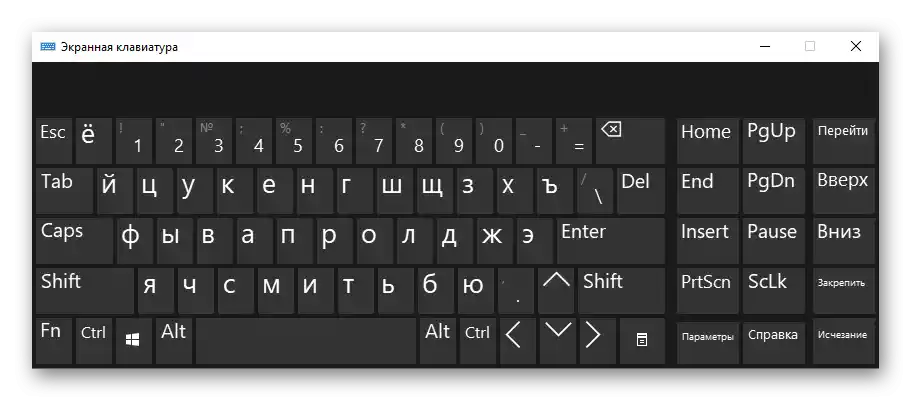
تغییر تخصیص کلیدها
گزینه دیگری که دارید، تغییر تخصیص عملکرد کلید غیرعملکردی به کلید عملکردی است.این بیشتر برای استفاده بلندمدت مناسب است، زیرا خود فرآیند تغییر تخصیص ممکن است سریع نباشد، یا اگر شما نیاز به تایپ زیاد دارید و هر بار فراخوانی مجازی به سادگی ناراحتکننده است. همچنین همه نمیخواهند به مرکز خدمات مراجعه کنند اگر چند کلید غیرمحبوب کار نکند.
جزئیات بیشتر:
برنامههای تغییر تخصیص کلیدها در کیبورد
تغییر تخصیص کلیدها در کیبورد در ویندوز 10 / ویندوز 7